[RISOLTO] Il tuo computer è offline, accedi con lultima password Windows 10
![[RISOLTO] Il tuo computer è offline, accedi con lultima password Windows 10 [RISOLTO] Il tuo computer è offline, accedi con lultima password Windows 10](https://luckytemplates.com/resources1/images2/image-9241-0408150603104.jpg)
Se stai riscontrando l
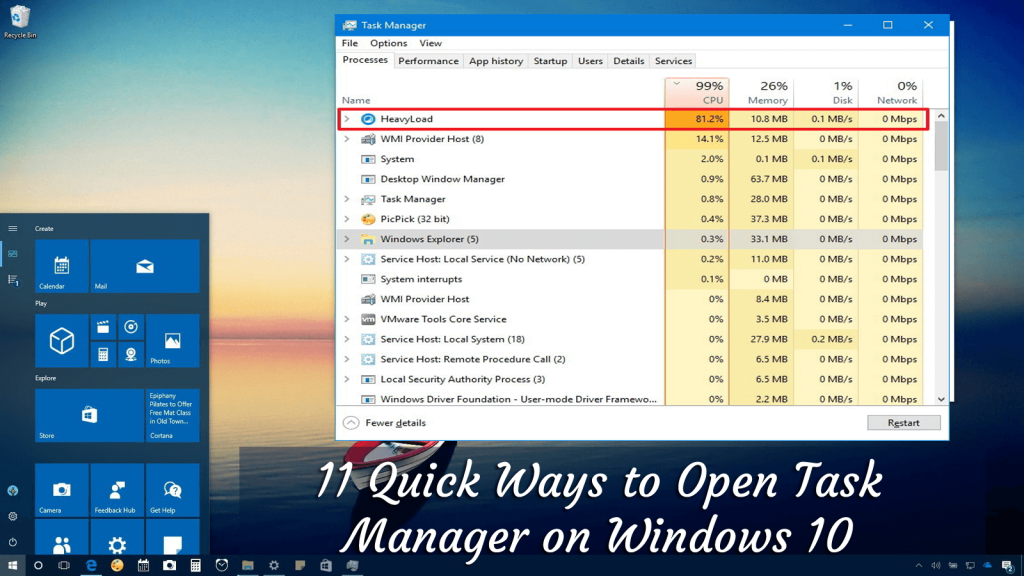
Sappiamo tutti che Gestione attività di Windows è un ottimo strumento e fornisce informazioni su app, processi, servizi in esecuzione e, soprattutto, su prestazioni del computer, attività di rete e informazioni sulla memoria.
E proprio come altri sistemi operativi Windows , anche l'ultimo sistema operativo Windows 10 dispone di questo strumento speciale. Ma Windows 10 ti consente di accedere al Task manager in molti modi diversi.
Quindi, in questo articolo, condivido con te alcune delle semplici scorciatoie per avviare il task manager e iniziare a usarlo rapidamente.
Iniziamo..!
Come aprire rapidamente Task Manager di Windows 10?
Come detto sopra, Windows 10 offre le diverse possibilità di aprire e utilizzare Task Manager, quindi qui dai un'occhiata ad alcuni dei modi semplici e veloci per aprire Task Manager.
Sommario
#Modo 1: avvia Task Manager con i tasti di scelta rapida
Il modo semplice e rapido per aprire Task Manager di Windows 10 è premere i tasti Ctrl + Maiusc + Esc sulla tastiera.
#Modo 2: esegui Task Manager dalla barra delle applicazioni
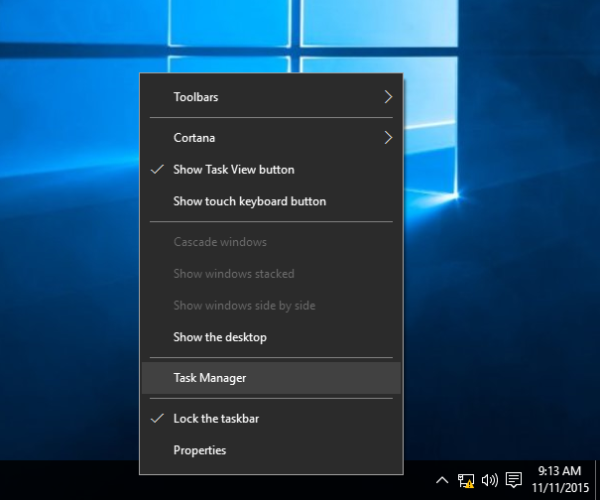
Questo è un altro trucco semplice per aprire Task Manager in Windows. Qui è necessario fare clic con il pulsante destro del mouse nello spazio vuoto della barra delle applicazioni.
Nel menu contestuale, fare clic su Avvia Task Manager.
E questo è tutto, ora puoi facilmente utilizzare Task Manager in Windows 10.
# Modo 3: usa i tasti di scelta rapida CTRL+ALT+CANC
Puoi anche avviare Task Manager in Windows premendo i tasti Ctrl + Alt + Canc sulla tastiera.
E puoi vedere questa finestra popup di scorciatoie da tastiera con varie scorciatoie diverse, come puoi vedere nello screenshot qui sotto. Da qui clicca su Task manager per aprirlo.
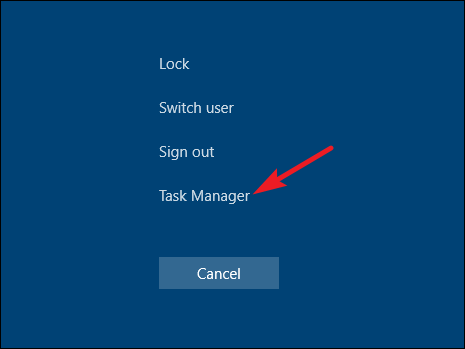
# Modo 4: apri Task Manager attraverso la finestra Esegui
Sì, puoi anche accedere al task manager dalla finestra Esegui.
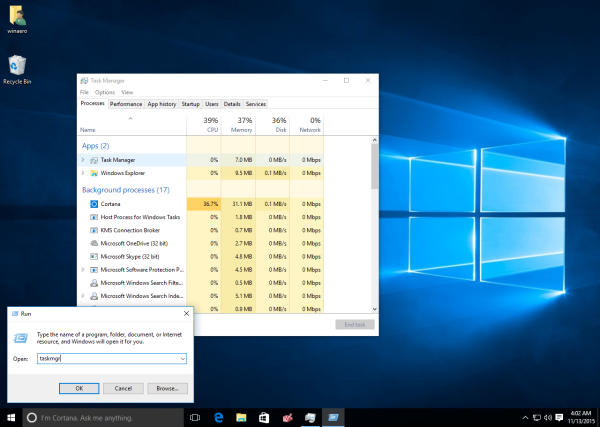
Ed ecco che appare la finestra Task Manager
# Modo 5: usa il menu Win+X Power User
Windows 10 ha un menu per utenti esperti chiamato WinX e questo offre varie utili scorciatoie.
E il Task Manager è uno di questi. Quindi segui i passaggi per citare in giudizio Win + X per accedere a Task Manager Windows 10.
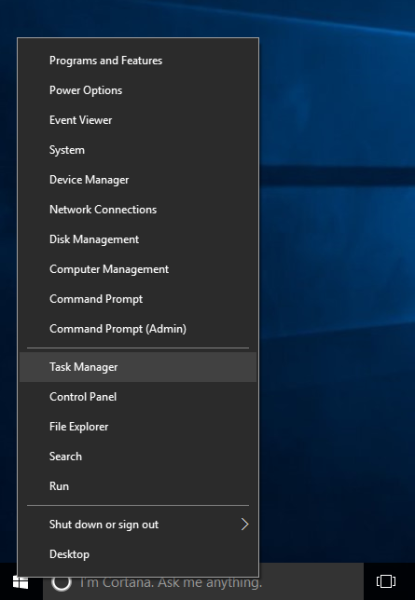
#Modo 6: apri Task Manager dal menu Start
Il menu Start contiene diverse app e programmi installati nel tuo sistema Windows 10. E puoi anche avviare Task Manager dal menu Start in Windows 10.
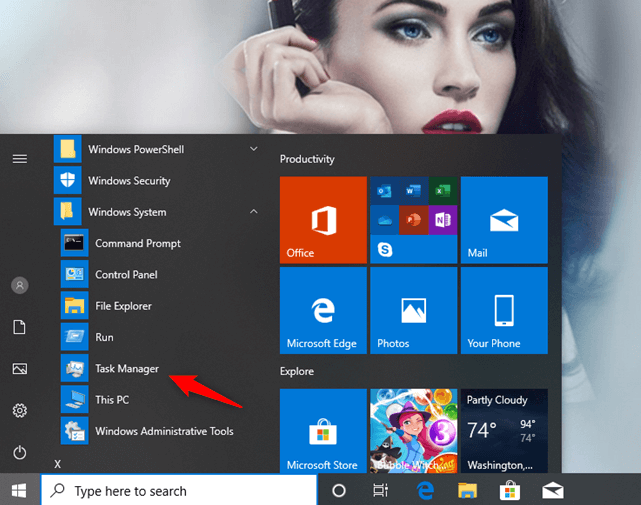
In questo modo, puoi anche aprire Task Manager in Windows 10 .
# Modo 7: usa l'opzione di ricerca
In Windows 10 vai sulla barra delle applicazioni e dal loro tocca o fai clic sul campo di ricerca e digita Task Manager. Dopo un po', Windows 10 inizia a visualizzare i risultati della ricerca > ora vai su Task Manager > premi Invio.
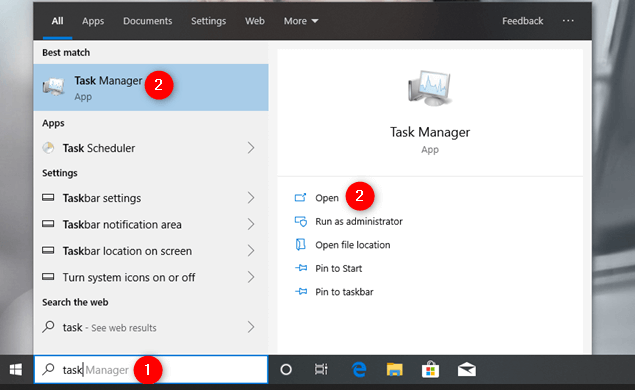
E vedrai apparire il task manager.
#Modo 8: usa il prompt dei comandi o PowerShell per aprire Task Manager
Puoi anche aprire Task Manager tramite la riga di comando. Segui i passaggi per farlo.
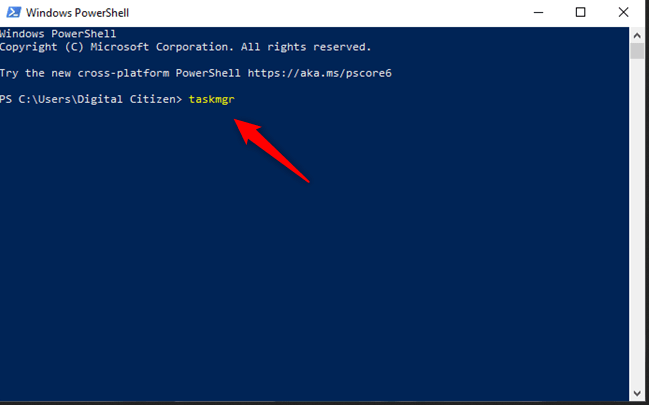
E puoi vedere la finestra di Task Manager aperta.
# Way 9: esegui il comando Taskmgr in Esplora file
Bene, puoi anche aprire Task Manager usando le funzionalità di esecuzione del comando integrato di Esplora file.
Se nel caso in cui Esplora file non funzioni, segui i passaggi per correggere la ricerca di Esplora file che non funziona .
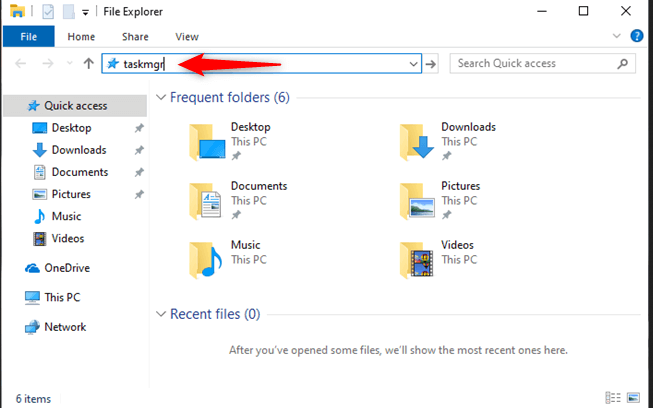
# Way 10: apri Task Manager con Esegui file eseguibile Taskmgr.exe
Segui i passaggi per aprire il task manager usando il suo file eseguibile.
#Modo 11: crea un collegamento a Task Manager
Questo è l'ultimo metodo nel nostro elenco per aprire rapidamente Task Manager . E puoi farlo in due modi.
Il primo è aggiungere Task Manager alla barra delle applicazioni:
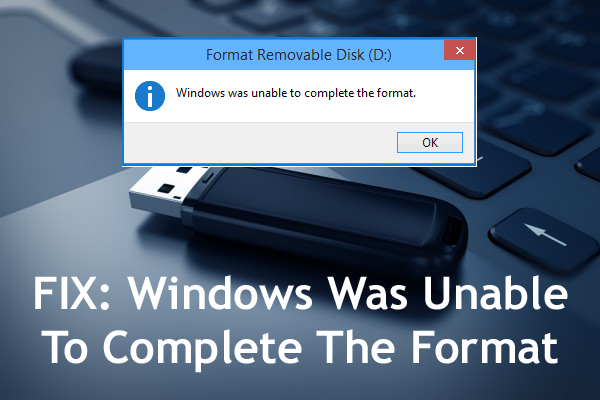
Ora puoi accedere facilmente al task manager facendo clic sull'icona sulla barra delle applicazioni.
Il secondo è creare un collegamento sul desktop
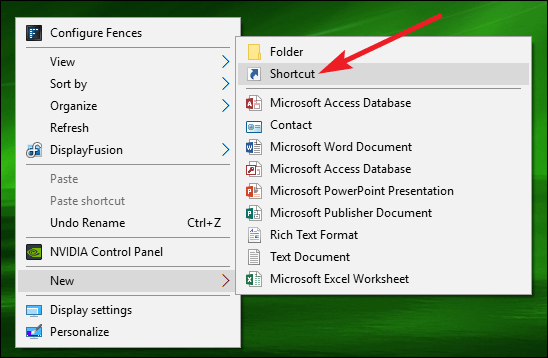
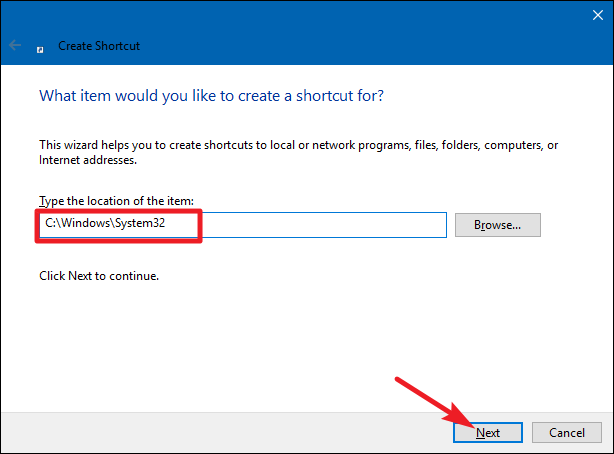
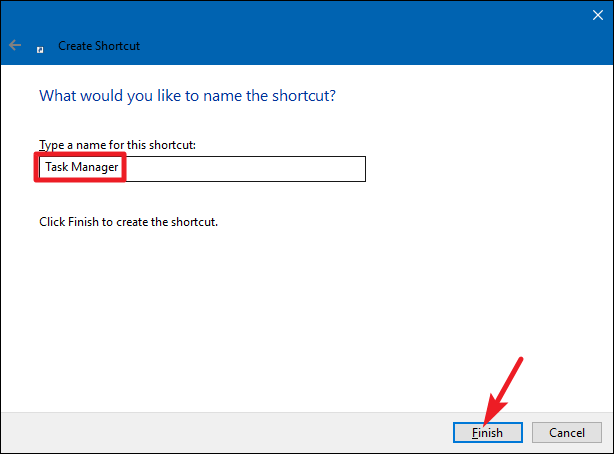
E il gioco è fatto, ora viene creata l'icona di collegamento di Task Manager, tutto ciò di cui hai bisogno per fare clic sull'icona ogni volta che vuoi avviare Task Manager in Windows 10 .
Ora tocca a te
Quindi questi sono gli 11 diversi modi per aprire Task Manager in Windows 10 .
Ho fatto del mio meglio per elencare i modi completi per aprire Task Manager di Windows 10 e iniziare a utilizzare Task Manager rapidamente.
Ora sta a te scegliere come aprire Task Manager? Inoltre, conoscere i diversi modi ti aiuterà ad aprire facilmente Task Manager in diverse situazioni
Tuttavia, se il tuo sistema Windows è lento o causa vari errori del PC, sentiti libero di scansionare il tuo sistema con lo strumento di riparazione PC sicuro e sicuro al 100% .
Questo è uno strumento di riparazione avanzato e multifunzionale, che solo scansionando una volta rileva e corregge vari errori del PC ottimizza le prestazioni del PC e lo rende sicuro.
Inoltre, ci piace sentirti, quindi dicci quale metodo trovi il migliore per aprire Task Manager in Windows 10.
In bocca al lupo..!
Se stai riscontrando l
Vuoi spostare gli elementi in Presentazioni Google senza perdere la loro posizione relativa? Scopri come raggrupparli in pochi semplici passi.
Scopri come cancellare la cronologia delle connessioni desktop remoto in modo semplice e veloce seguendo i passaggi indicati.
Scopri come attivare o disattivare Caps Lock su Chromebook in modo semplice e veloce. Segui i nostri passaggi per personalizzare la tua esperienza di digitazione.
Scopri come regolare i rientri degli elenchi in Microsoft Word per migliorare la formattazione del tuo documento.
Stai riscontrando problemi con la connettività HDMI su Windows 11? Scopri come risolvere i problemi di HDMI con 11 semplici correzioni.
Scopri come risolvere Valheim continua a bloccarsi, bloccarsi, schermo nero e problemi di avvio. Segui queste soluzioni efficaci per giocare senza interruzioni.
Scopri come abilitare e personalizzare il lettore immersivo in Microsoft Word per una lettura più accurata, aiuto con la pronuncia delle parole e per ascoltare il documento letto ad alta voce.
Scopri come riprodurre i tuoi file musicali archiviati su Google Drive senza doverli scaricare. Utilizza Music Player per Google Drive per un
Scopri come risolvere l





![[RISOLTO] Valheim continua a bloccarsi, bloccarsi, schermo nero, non si avviano problemi [RISOLTO] Valheim continua a bloccarsi, bloccarsi, schermo nero, non si avviano problemi](https://luckytemplates.com/resources1/images2/image-5324-0408150843143.png)


![[RISOLTO] Errore imprevisto di Windows 10 Defender e Microsoft Defender Threat Service ha interrotto lerrore [RISOLTO] Errore imprevisto di Windows 10 Defender e Microsoft Defender Threat Service ha interrotto lerrore](https://luckytemplates.com/resources1/images2/image-1378-0408150533360.png)